Fiche pratique - Installer le firewall Tiny Personal Firewall
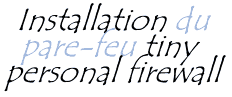 |
 |
Intérêt d'un firewall
Lorsqu'un ordinateur est connecté à Internet (ou à n'importe quel réseau), celui-ci est une cible potentielle pour des attaques. De nombreux paquets de données sont envoyés au hasard par des hackers afin de repérer des machines connectées. Ces derniers cherchent une faille de sécurité afin de l'exploiter et d'accéder aux données s'y trouvant.
Ainsi, il est nécessaire, notamment pour les internautes ayant une connexion internet (notamment de type câble ou ADSL), de se protéger des intrusions réseaux en installant un système pare-feu. Un pare-feu (firewall en anglais), est un système permettant de protéger un ordinateur des intrusions provenant du réseau (ou bien protégeant un réseau local des attaques provenant d'Internet).
D'autre part un firewall permet également de contrôler l'accès au réseau des applications installées sur la machine. En effet, les chevaux de Troie sont une sorte de virus ouvrant une brèche dans le système pour permettre une prise en main à distance de la machine par un pirate informatique. Le firewall permet d'une part de repérer les connexions suspectes de la machine, mais il permet également de les empêcher.
Introduction à Tiny Personal Firewall
Tiny Personal Firewall est un pare-feu personnel (donc un logiciel dont l'utilisation est prévue pour des particuliers) permettant de protéger une machine en réseau.
Tiny Personal Firewall est gratuit pour un usage personnel (il est par contre payant pour un usage professionnel).
Tiny Personal Firewall fournit un niveau de protection élevé, mais son utilisation requiert un minimum de connaissances sur la suite de protocoles TCP/IP. Ainsi son utilisation est à proscrire pour les débutants. Ceux-ci peuvent néanmoins se tourner vers un firewall personnel plus convivial tel que ZoneAlarm.
Ce pare-feu propose trois modes de sécurité :
- cut me off (traduisez "me déconnecter") : permettant de déconnecter temporairement l'ordinateur du réseau.
- ask me first (traduisez "me demander d'abord") : le logiciel demande l'avis de l'utilisateur (accepter ou refuser la connexion) à chaque fois qu'un trafic inconnu est détecté.
- don't bother me (traduisez "ne pas m'ennuyer") : le logiciel laisse passer le trafic inconnu
Le firewall Tiny personal firewall permet en outre :
- de protéger l'accès à la configuration et au logs (fichiers journal) à l'aide d'un mot de passe
- d'administrer la machine à distance (de façon optionnelle)
- de définir les programmes ayant accès à Internet
- de créer une somme de contrôle (MD5) pour chaque application. Ainsi lorsqu'une application sera modifiée, le logiciel en avertira l'utilisateur et redemandera confirmation.
- de définir les adresses IP des machines autorisées à se connecter
- de contrôler les accès selon des règles horaires
- des alertes en cas de tentatives de connexion extérieures
Installation de Tiny Personal Firewall
L'installation du logiciel est très simple : il faut dans un premier temps se procurer la version de Tiny personal firewall la plus récente :
Il suffit ensuite d'exécuter l'application et de suivre les étapes d'installation.
Après installation, le logiciel demande de redémarrer la machine.
Configuration de Tiny personal firewall
Lors du premier démarrage après installation, le logiciel Tiny personal firewall vous présente un écran dans lequel vous avez la possibilité de choisir l'action à entreprendre.
Lors de chaque première utilisation d'une application essayant de se connecter au réseau (navigateur Internet, client de messagerie, client FTP, ...) Tiny personal firewall vous présentera une alerte vous demandant d'autoriser ou non l'accès de l'application à Internet.
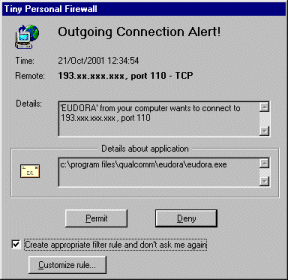
Vous êtes ainsi assuré qu'aucune information ne peut sortir de votre système sans votre autorisation. La case à cocher en bas de page (create appropriate filter rule and don't ask me again, traduisez créer une règle de filtrage approprié et ne plus me demander) vous permet de ne répondre qu'une fois pour chaque application, en définissant les les ports locaux concernés ainsi que les les adresses IP de destination avec lesquelles le programme est autorisé à communiquer.
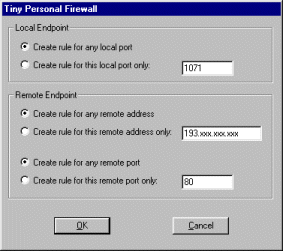
De la même façon, à chaque requête de connexion provenant d'un ordinateur du réseau, le pare-feu personnel tiny personal firewall vous demandera d'autoriser ou de refuser la connexion, ainsi que de créer éventuellement une règle de filtrage appropriée pour chaque type de connexion.
Configuration avancée de Tiny personal firewall
Le pare-feu personnel Tiny personal firewall, lorsqu'il est chargé en mémoire, apparaît dans la barre des tâches de Windows :
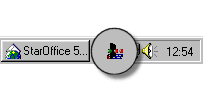
Un double-clic sur cette icône permet d'avoir accès à la configuration de tiny personal firewall.
L'interface de configuration propose sur le premier onglet les 3 modes de sécurité décrits
ci-dessus :
- cut me off (traduisez "me déconnecter") : permettant de déconnecter temporairement l'ordinateur du réseau.
- ask me first (traduisez "me demander d'abord") : le logiciel demande l'avis de l'utilisateur (accepter ou refuser la connexion) à chaque fois qu'un trafic inconnu est détecté.
- don't bother me (traduisez "ne pas m'ennuyer") : le logiciel laisse passer le trafic inconnu
Le second onglet (miscellaneous) permet de définir un mot de passe pour l'accès à la configuration et au fichier journal (log).
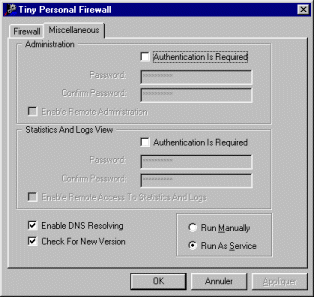
Dans le premier onglet (firewall), le bouton Advanced donne accès à la configuration avancée de tiny personal firewall.
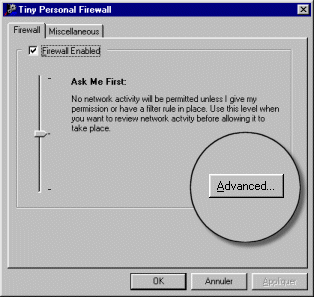
La configuration avancée de Tiny personal firewall propose plusieurs onglets :
- Filter rules permettant d'éditer, d'ajouter ou de supprimer les règles de filtrage
- Microsoft Networking permettant de définir spécifiquement les machines ayant accès ou non aux partages Microsoft
- Miscellaneous permettant de gérer la journalisation des accès (éventuellement vers un serveur annexe)
- Application's MD5 permettant de vérifier la signature des applications pour lesquelles il existe une règle
Editer des règles de filtrage
Tiny personal firewall permet de définir précisément les règles de filtrage à l'aide de l'interface de configuration avancée du firewall :
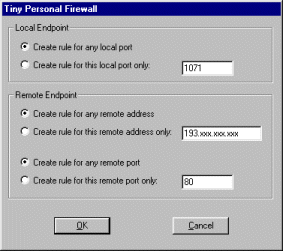
L'interface présente l'ensemble des règles ayant été définies par l'utilisateur. Chaque ligne représente une règle de filtrage définie par :
- Une description, accompagnée d'un symbole
 Ce symbole représente une communication sortante autorisée
Ce symbole représente une communication sortante autorisée
 Ce symbole représente une communication entrante autorisée
Ce symbole représente une communication entrante autorisée
 Ce symbole représente une communication bidirectionnelle autorisée
Ce symbole représente une communication bidirectionnelle autorisée
 Ce symbole représente une communication sortante interdite
Ce symbole représente une communication sortante interdite
 Ce symbole représente une communication entrante interdite
Ce symbole représente une communication entrante interdite
 Ce symbole représente une communication bidirectionnelle interdite
Ce symbole représente une communication bidirectionnelle interdite
- Le ou les protocoles concernés (UDP, TCP, ICMP, ...)
- L'adresse IP et le port local concernés
- L'adresse IP et le port distant concernés
- L'application concernée
Le bouton Add... permet d'ajouter une règle à la suite des règles déjà définies.
Le bouton Insert... permet d'insérer une règle après la règle sélectionnée.
Le bouton Edit... permet d'éditer la règle sélectionnée.
Le bouton Delete... permet de supprimer la règle sélectionnée.
Editer des règles de filtrage
Un clic du bouton droit de la souris sur l'icone de tiny personal firewall permet d'accèder à la liste en temps réel des connexions ouvertes.

Les lignes en vert représentent les communications entrantes, tandis que les lignes en rose représentent les communications sortantes. Enfin, les lignes en blanc désignent les applications locales dont les ports sont ouverts, c'est-à-dire les applications fonctionnant en tant que serveur, en attente d'une connexion.
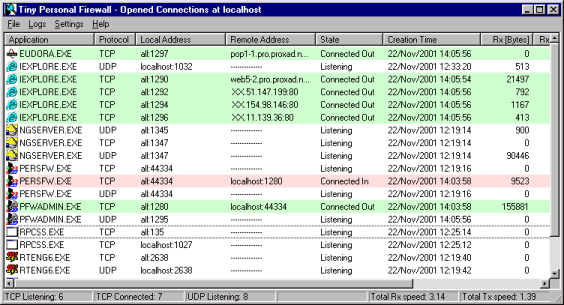
Le menu File permet de démarrer une administration à distance d'une machine. Le menu Logs permet d'accèder aux statistiques du système coupe-feu ainsi qu'au fichiers journalisés.
Plus d'informations
Pour plus d'informations sur les firewalls, n'hésitez pas à consulter la page dédiée à ce sujet. Pour toute question, vous pouvez utiliser le forum de CCM.
Voici une liste d'adresses complémentaires sur ce sujet :
Article écrit par Jean-François PILLOU


Discussions pertinentes trouvées dans le forum
| 28/01 16h28 |  trojan downloader win32 tiny ew trojan downloader win32 tiny ew |
Virus/Sécurité | 04/02 19h00->philae83 | 20 |
| 17/01 19h58 |  config firewall (tiny personal firewall) config firewall (tiny personal firewall) |
Logiciels/Pilotes | 29/01 17h48->ofournier.cbd | 6 |
| 12/06 02h54 |  zone alarm ou Tiny personal ? zone alarm ou Tiny personal ? |
Logiciels/Pilotes | 01/07 09h17->sebsauvage | 6 |
| 24/09 18h37 |  tiny personal firewall 3.02 et partage de con tiny personal firewall 3.02 et partage de con |
Réseaux | 26/09 07h30->kiko | 4 |
| 14/11 16h43 |  Tiny Personal Firewall v5 Tiny Personal Firewall v5 |
Virus/Sécurité | 15/11 20h47->caramel | 4 |
| 09/01 14h23 |  Tiny personnal firewall Tiny personnal firewall |
Logiciels/Pilotes | 10/01 10h12->sebsauvage | 3 |
| 06/07 14h08 |  Configuration pour Tiny personal firewall Configuration pour Tiny personal firewall |
Réseaux | 25/11 22h44->witty | 3 |
| 24/12 17h54 |  pb : g une clé USB Tiny mais pa le driver pb : g une clé USB Tiny mais pa le driver |
Logiciels/Pilotes | 14/02 14h08->jeff | 3 |
| 03/01 21h32 |  fire wall tiny fire wall tiny |
Logiciels/Pilotes | 04/01 10h35->sebsauvage | 1 |
| 13/12 14h48 |  Tiny personal firewall et SYGATE Tiny personal firewall et SYGATE |
Virus/Sécurité | 13/12 20h54->MATT | 1 |
 Plus de discussions sur « Tiny » Plus de discussions sur « Tiny » | ||||